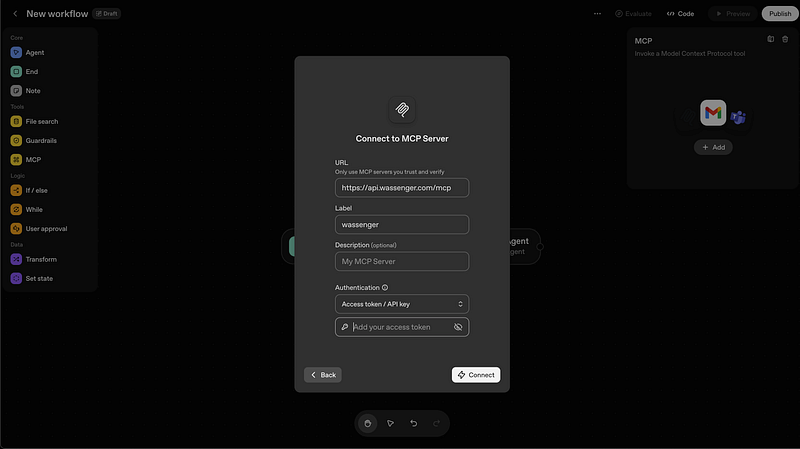Votre première intégration : plus facile que vous ne le pensez
Vous n'avez pas besoin d'être programmeur pour connecter WhatsApp à l'intelligence artificielle. Ce guide vous montre comment le faire en moins de temps qu'il n'en faut pour préparer un café.
Ce dont vous avez besoin
- Un compte Wassenger (vous pouvez en créer un gratuitement sur wassenger.com)
- Votre clé API (vous la trouverez dans votre tableau de bord Wassenger)
- Claude Desktop, ChatGPT ou tout outil compatible MCP
Étape 1 : Obtenez votre clé API
- Connectez-vous à Wassenger
- Allez dans Paramètres → Clés API
- Copiez votre clé API (ressemble à :
3a63dbb5182ac4037d6f94d343b5a5440fcc...)
Étape 2 : Configurez Claude Desktop
Si vous utilisez Claude Desktop, suivez ces étapes :
- Ouvrez le fichier de configuration :
- Mac:
~/Library/Application Support/Claude/claude_desktop_config.json - Windows:
%APPDATA%\Claude\claude_desktop_config.json
2. Ajoutez cette configuration :
{
"mcpServers": {
"wassenger": {
"type": "http",
"url": "https://api.wassenger.com/mcp?key=YOUR_API_KEY_HERE"
}
}
}
3. Redémarrez Claude Desktop
Étape 3 : Essayez !
Ouvrez Claude et tapez quelque chose comme :
« Envoyez un message WhatsApp à +12345678909 disant : Bonjour ! Je teste ma nouvelle intégration IA »
Claude détectera automatiquement qu'il a accès à WhatsApp via Wassenger et enverra le message.
👉 Obtenez votre clé API Wassenger dès maintenant et débloquez instantanément 20+ puissants outils d'automatisation WhatsApp ! 🚀
Configuration pour d'autres outils
ChatGPT (utilisateurs Pro)
ChatGPT prend désormais en charge les intégrations MCP personnalisées directement depuis la plateforme OpenAI :
- Allez sur OpenAI Platform Agent Builder
- Créez un nouveau workflow ou ouvrez-en un existant
- Dans la section Outils à gauche, cliquez sur MCP
- Cliquez sur le bouton + Add pour ajouter un nouveau serveur MCP
- Remplissez les détails de connexion :
- URL:
[https://api.wassenger.com/mcp](https://api.wassenger.com/mcp) - Label:
wassenger(ou tout nom que vous préférez) - Description (optionnel):
WhatsApp automation via Wassenger - Authentication : sélectionnez “Access token / API key” dans le menu déroulant
- Access token : collez votre clé API Wassenger
6. Cliquez sur Connect
Une fois connecté, vous pouvez utiliser les outils MCP dans vos workflows d'agent ChatGPT. L'agent aura automatiquement accès à tous les outils WhatsApp de Wassenger et pourra les exécuter selon vos instructions.
👉 Commencez votre essai gratuit sur Wassenger et connectez WhatsApp à l'IA en quelques minutes — aucune carte de crédit requise ! ⚡
VS Code Copilot
Ajoutez ceci à vos paramètres VS Code (JSON) :
{
"mcp.servers": {
"wassenger": {
"url": "https://api.wassenger.com/mcp?key=YOUR_API_KEY_HERE",
"transport": "http-streaming"
}
}
}
Cursor
Dans les paramètres de Cursor, section MCP :
{
"mcpServers": {
"wassenger": {
"url": "https://api.wassenger.com/mcp?key=YOUR_API_KEY_HERE"
}
}
}
Avantages du HTTP Streaming
La plupart des outils modernes prennent en charge HTTP Streaming, ce qui signifie :
✅ Pas d'installation locale
✅ Connexion plus rapide
✅ Mises à jour automatiques
✅ Configuration simplifiée
✅ Fonctionne sans Node.js
Premières commandes à essayer
Une fois configuré, essayez ces commandes :
- Envoyer un message simple :
- « Envoyez un WhatsApp à +12345678909 : Bonjour de la part de l'IA »
2. Vérifier les conversations :
- « Affichez mes 10 derniers messages WhatsApp »
3. Créer un groupe :
- « Créez un groupe WhatsApp appelé ‘Marketing Team’ »
4. Programmer un message :
- « Planifiez un message pour demain à 9 h à +34621043423 »
Dépannage
“MCP server not found”
- Vérifiez que l'URL est correctement écrite
- Assurez-vous que votre clé API est valide
- Redémarrez l'application
“Authentication error”
- Vérifiez que votre clé API est active dans Wassenger
- Vérifiez qu'il n'y a pas d'espaces supplémentaires dans la configuration
Félicitations ! Vous avez maintenant WhatsApp connecté à l'IA. Dans le prochain article, nous vous montrerons 10 façons pratiques d'utiliser cette intégration dans votre flux de travail quotidien.
👉 Commencez à construire avec Wassenger et transformez votre WhatsApp en une centrale d'automatisation intelligente ! ⚡